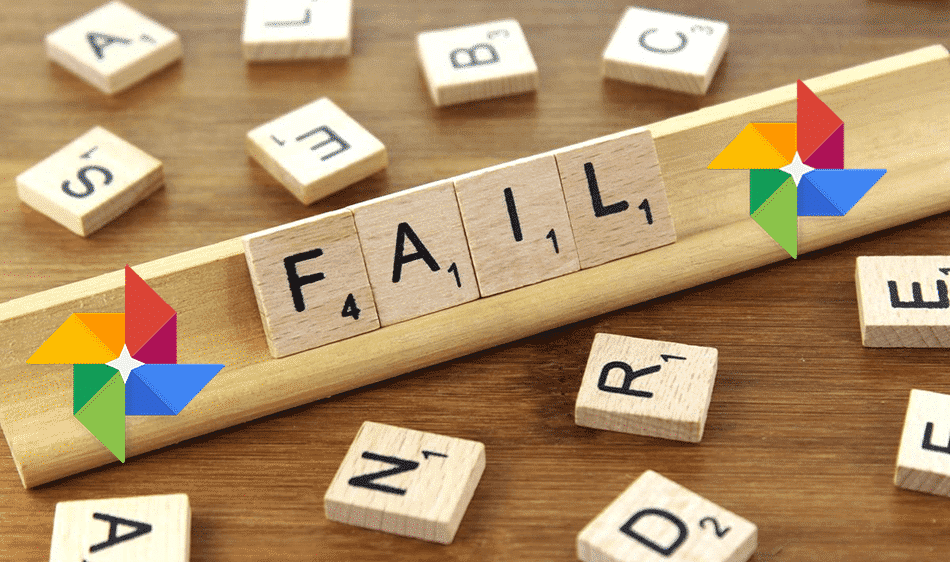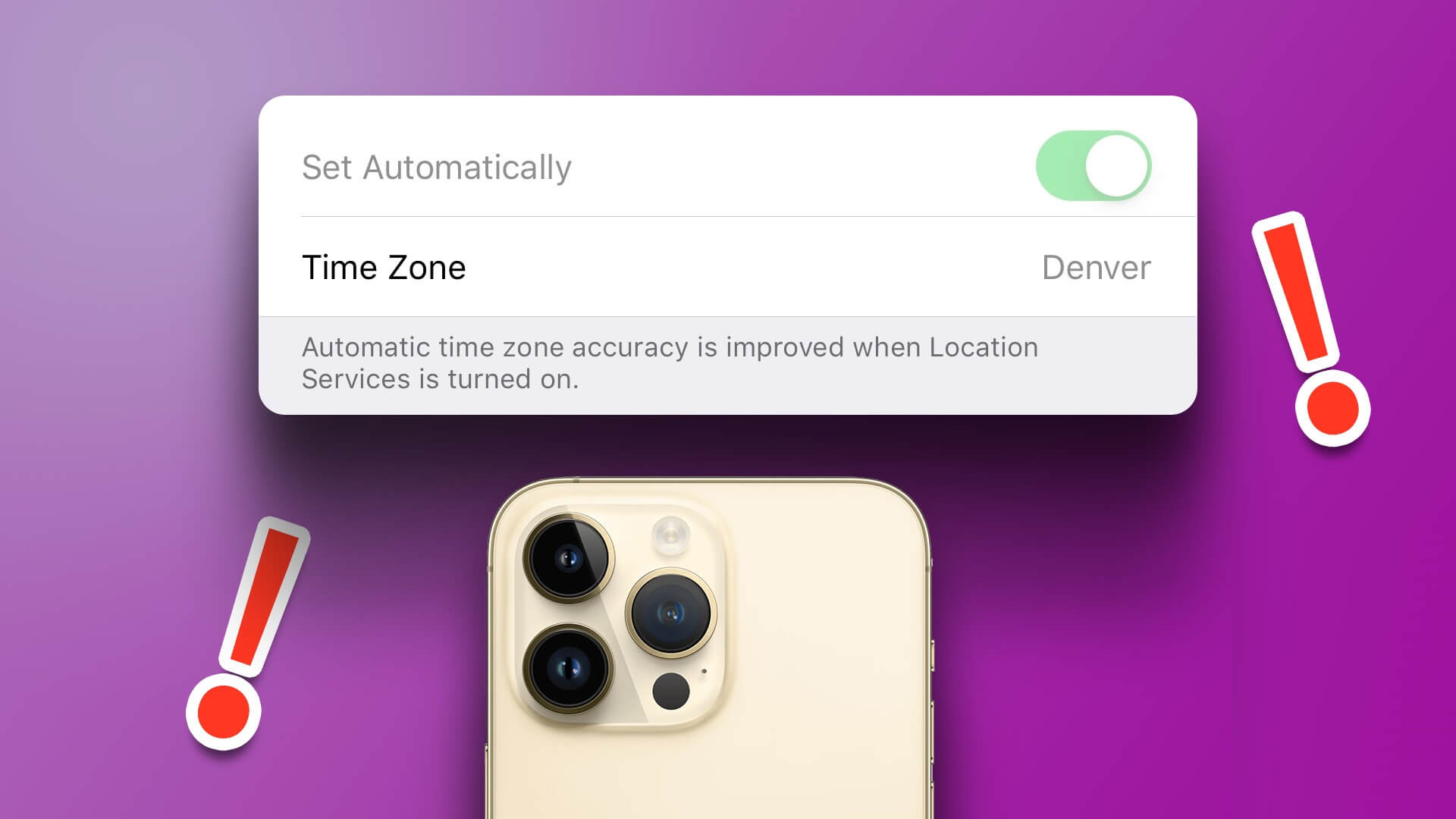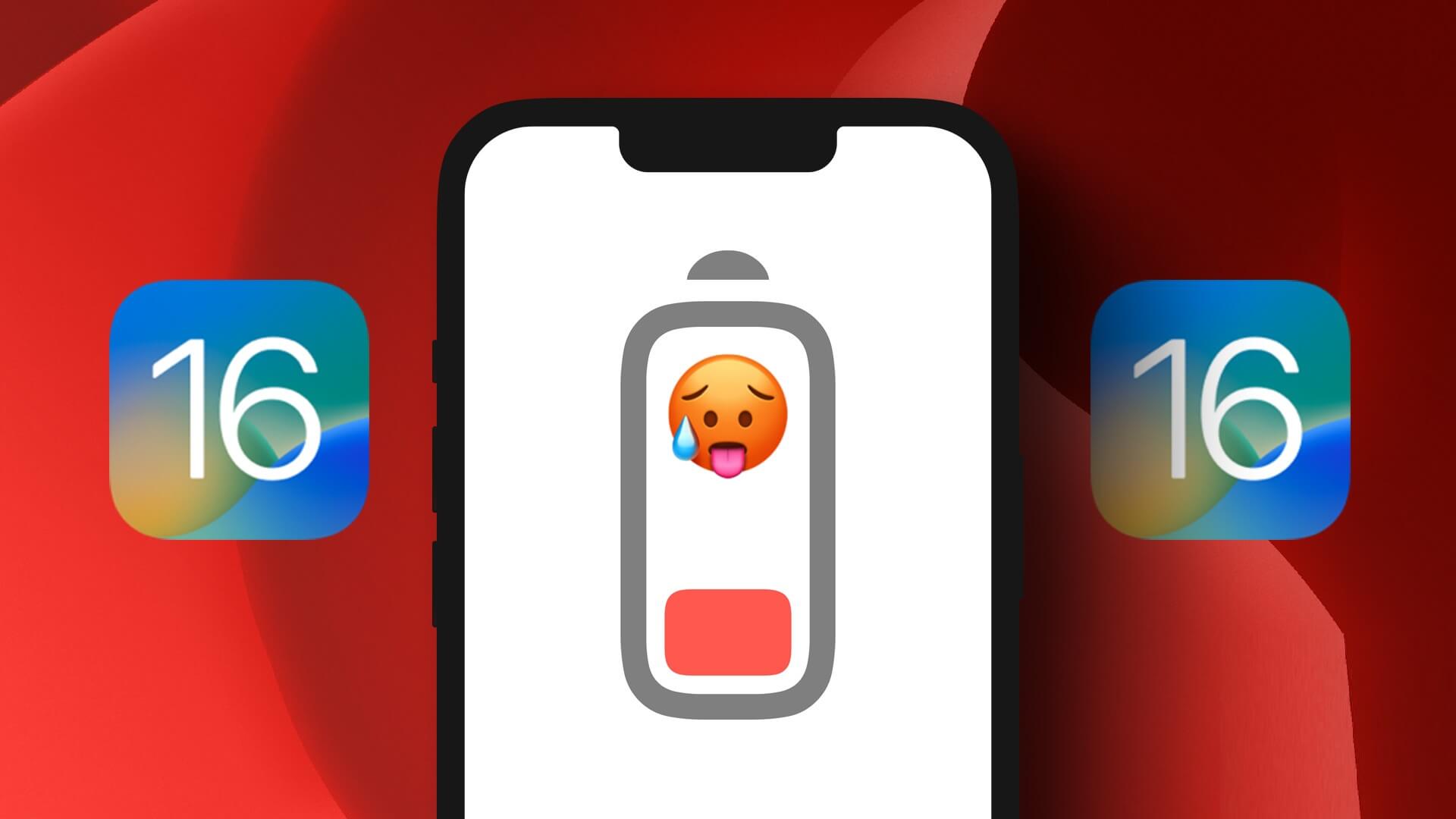Chytré hodinky jsou skvělým doplňkem smartphonu. Zobrazuje vaše oznámení přímo na vašem zápěstí a doručuje Skvělá sada funkcí To vám dokonce může pomoci zůstat aktivnější a sledovat své tréninky. To vše je však možné pouze tehdy, když chytré hodinky zůstanou vždy připojeny k vašemu telefonu. může prohrát Chytré hodinky Wear OS připojení k vašemu telefonu. To se může stát z několika důvodů. V důsledku toho se oznámení, aktualizace a hovory na vašich chytrých hodinkách neprojeví. Není to ideální scénář, pokud se spoléháte na to, že vaše chytré hodinky zazvoní, kdykoli dostanete zprávu. Pokud máte tento problém, zde je návod, jak opravit, že se chytré hodinky Wear OS neustále odpojují od telefonu.

1. Povolte Bluetooth na telefonu i chytrých hodinkách
Zde je základní řešení pro potvrzení, zda vaše zařízení splňují základní požadavky na připojení. Všechny chytré hodinky Wear OS se připojují k vašemu smartphonu přes Bluetooth. Je tedy bezpodmínečně nutné povolit Bluetooth na vašich chytrých hodinkách a smartphonu.
Krok 1: Na telefonu přejeďte prstem nahoru Oznamovací panel Dolů z vrcholu a dostat se do Rychlé spínače.
Krok 2: Klikněte na Ikona Bluetooth في Rychlé přepínání umožnit Bluetooth. Pokud je přepínač aktivní, deaktivujte jej a znovu jej zapněte.
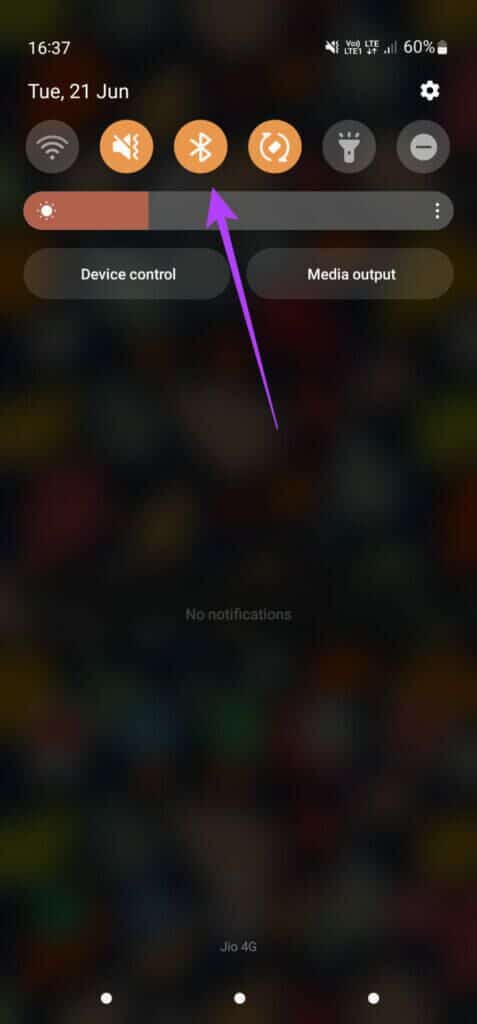
ةوة 3: Otevřete na svých chytrých hodinkách Nastavení aplikace.
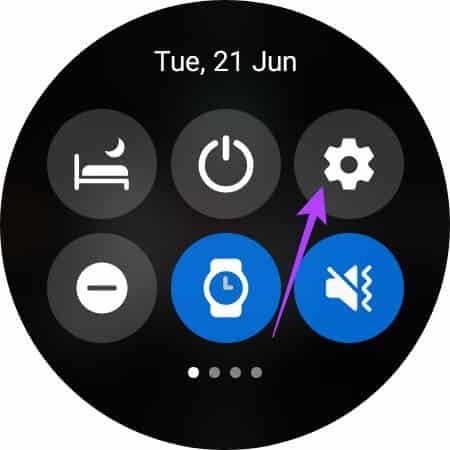
Krok 4: Klikněte na Telecom.
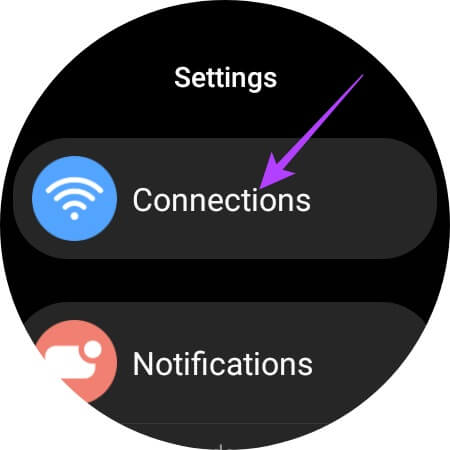
Krok 5: Lokalizovat Možnost Bluetooth.
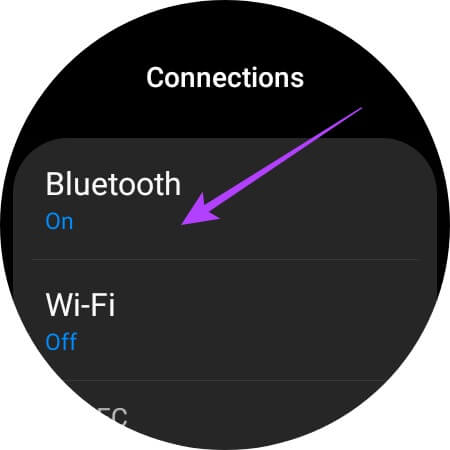
ةوة 6: aktivace přepínač. Pokud je již povolena, deaktivujte ji a znovu ji zapněte.
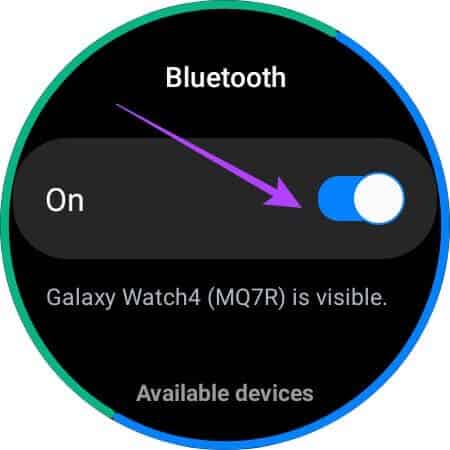
Počkejte, až se chytré hodinky připojí k telefonu.
2. Ujistěte se, že váš telefon nebo hodinky nejsou v režimu Letadlo
Jak bylo zmíněno v předchozím bodě, chytré hodinky vyžadují připojení Bluetooth, aby zůstaly připojeny k vašemu smartphonu. Povolením režimu Letadlo na kterémkoli zařízení vypnete rádia a funkce Bluetooth.
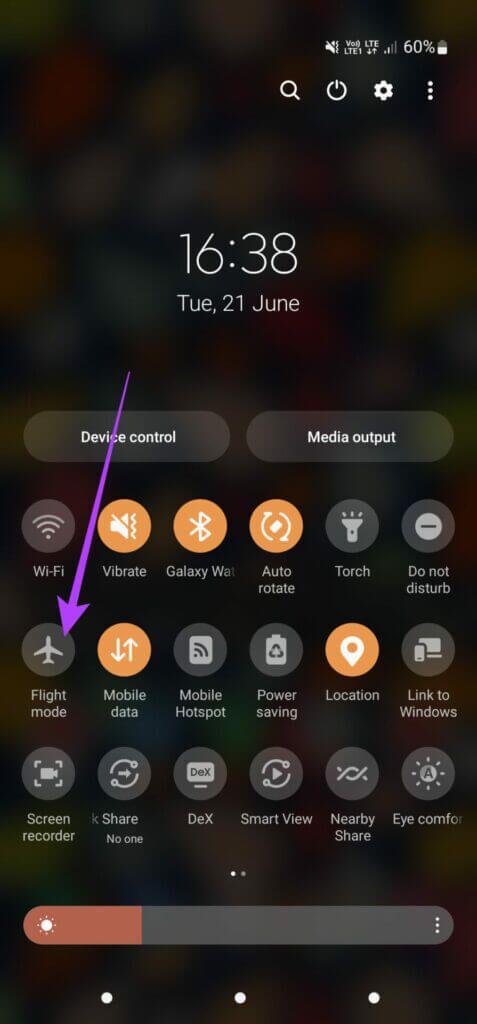
Za tímto účelem se ujistěte, že žádné z těchto dvou zařízení není v režimu Letadlo, přejděte do sekce rychlé výměny. Pokud je povoleno, vypněte jej a počkejte, až chytré hodinky navážou spojení s vaším telefonem přes Bluetooth.
3. Vždy zůstaňte v dosahu svého telefonu
Protože se vaše chytré hodinky Wear OS synchronizují s vaším telefonem přes Bluetooth, je nutné, abyste byli v dosahu zapnutého Bluetooth, aby chytré hodinky zůstaly neustále připojeny k vašemu telefonu.
Když tedy nosíte hodinky, noste svůj telefon všude s sebou. Ponechání telefonu může znamenat, že je mimo dosah Bluetooth a v důsledku toho bude spojení přerušeno. To je také možné, pokud jsou mezi místnostmi ve vašem domě nějaké stěny nebo sloupy.
4. Znovu připojte hodinky prostřednictvím aplikace pro chytré telefony
Chytré hodinky Wear OS se obecně připojují k telefonu prostřednictvím aplikace Wear OS stažené z Obchodu Play. Existují však určité výjimky, jako je Samsung Galaxy Watch 4, který ke spárování a synchronizaci používá aplikaci Galaxy Wearable, i když běží na Wear OS.
Bez ohledu na to, kterou aplikaci vaše chytré hodinky používají ke spárování s telefonem, můžete ji otevřít a vynutit spárování s chytrými hodinkami přímo z aplikace. Zde je návod, jak na to.
Znovu se připojte pomocí aplikace Wear OS
Krok 1: Otevřeno Aplikace Wear OS na vašem smartphonu.
Krok 2: Klikněte na Menu se třemi tečkami v pravém horním rohu aplikace.
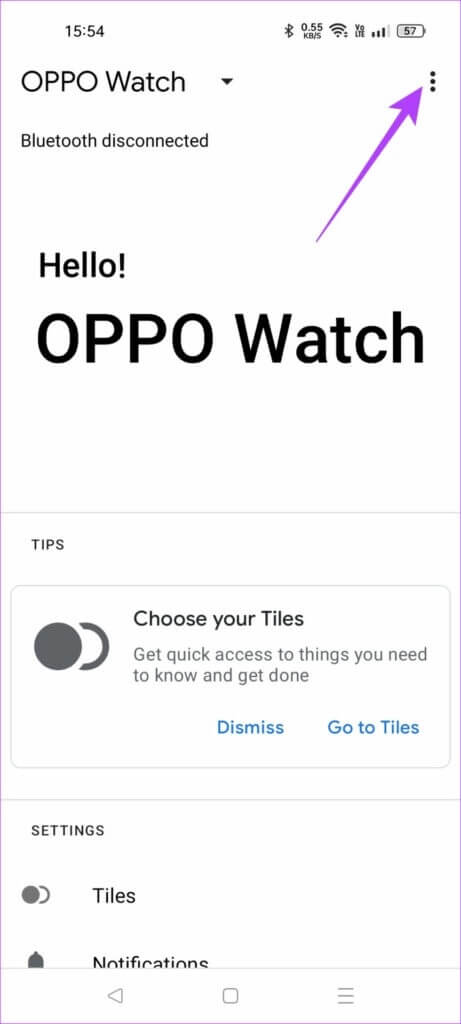
ةوة 3: Lokalizovat Možnost přímého volání výše.
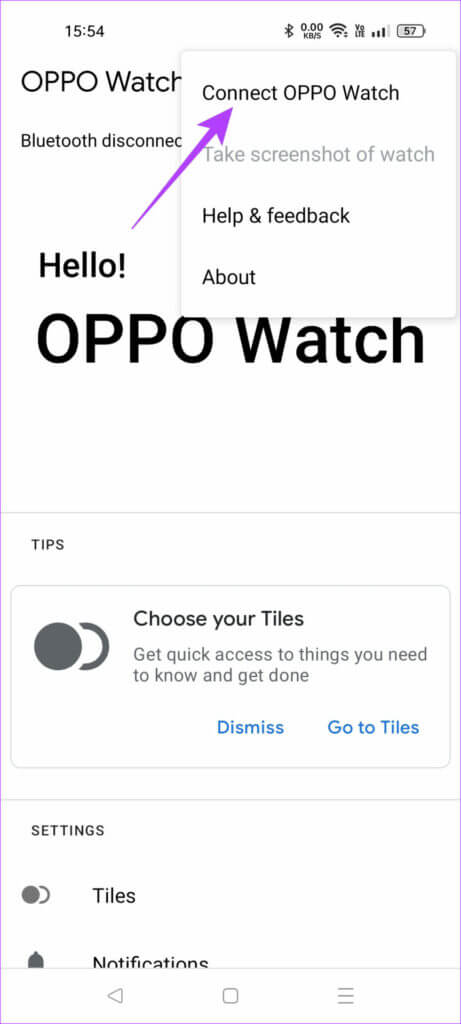
Počkejte, až se chytré hodinky připojí a synchronizují s vaším chytrým telefonem.
Znovu se připojte pomocí aplikace Galaxy Wearable
Krok 1: Otevřeno Aplikace Galaxy Wearable na vašem smartphonu.
Krok 2: Klikněte na Seznam tří vodorovných čar v levém horním rohu aplikace.
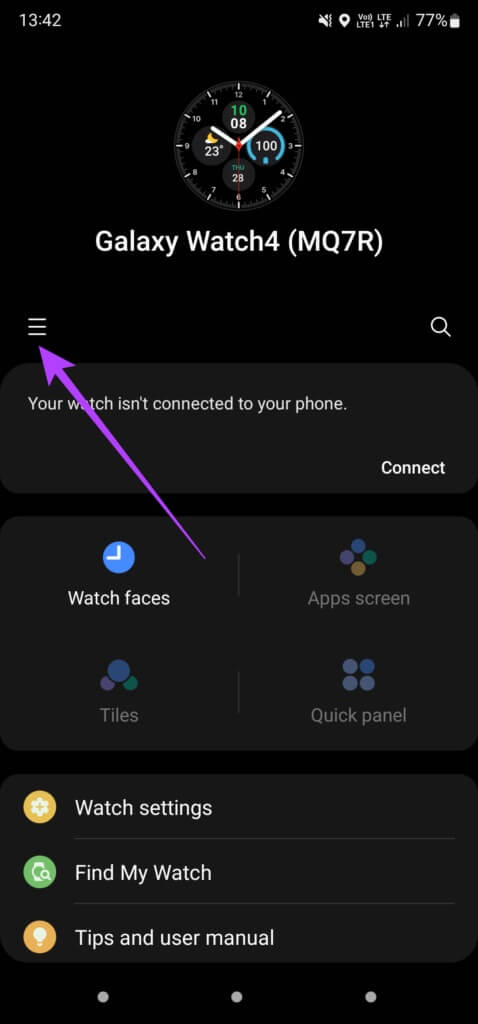
ةوة 3: Lokalizovat Galaxy Watch Uvedeno ke kontaktu.
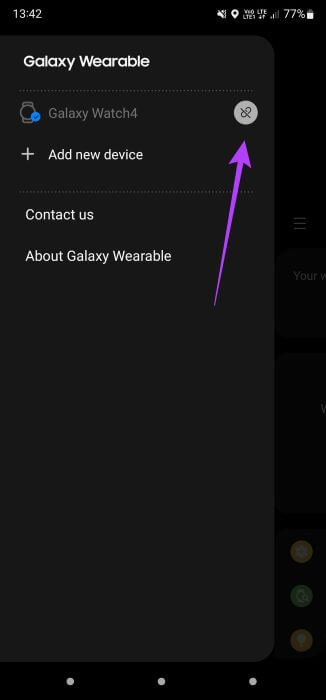
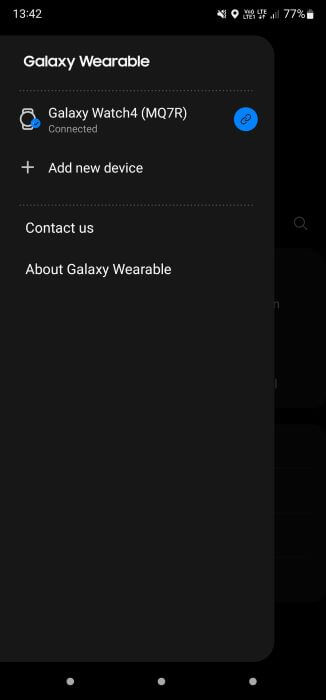
Počkejte, až se chytré hodinky připojí a synchronizují s vaším chytrým telefonem.
5. NECHTE DOPROVODNÉ APP SPUŠTĚNÉ NA POZADÍ
K připojení a ovládání chytrých hodinek budete muset použít doprovodnou aplikaci nainstalovanou v telefonu. Může to být aplikace Wear OS, Galaxy Wearable nebo nějaká jiná aplikace používaná výrobcem chytrých hodinek. Někdy musí být v pozadí spuštěna doprovodná aplikace, aby byly chytré hodinky připojeny k vašemu telefonu.
Pokud se vaše chytré hodinky často odpojují od vašeho telefonu, snažte se, aby aplikace stále běžela na pozadí v telefonu. Neukončujte aplikaci ze sekce nedávných aplikací a zjistěte, zda to má vliv.
6. Aktualizujte software na chytrých hodinkách
Je možné, že v určité verzi Wear OS je chyba, která brání chytrým hodinkám, aby zůstaly neustále připojeny k vašemu telefonu. Nejlepší způsob, jak to vyřešit, je aktualizovat chytré hodinky na nejnovější verzi softwaru. Zde je návod, jak na to.
Krok 1: Otevřeno Nastavení aplikace على Chytré hodinky Wear OS.
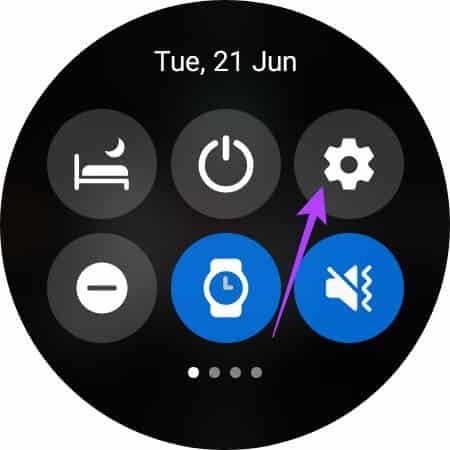
Krok 2: Přejděte dolů a vyberte Možnost aktualizace softwaru.
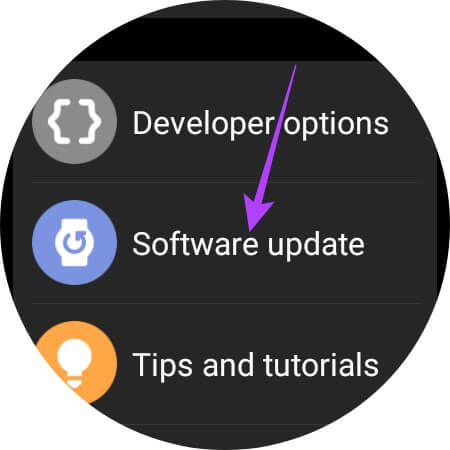
ةوة 3: Umožněte hodinkám zkontrolovat aktualizace. pokud tam byl K dispozici nová aktualizace , nainstalujte jej.
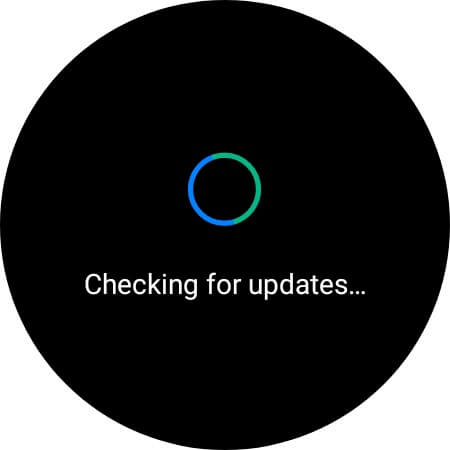
7. Obnovte tovární nastavení chytrých hodinek
Pokud se žádné z výše uvedených řešení nezměnilo a vaše chytré hodinky se stále odpojují od telefonu, poslední možností je provést obnovení továrního nastavení. Resetováním se hodinky vrátí do továrního stavu, čímž se odstraní jakékoli špatné nastavení nebo porucha, která neumožňovala, aby hodinky zůstaly neustále připojeny k telefonu. Zde je návod, jak na to.
Krok 1: Otevřeno Nastavení aplikace على Chytré hodinky Wear OS.
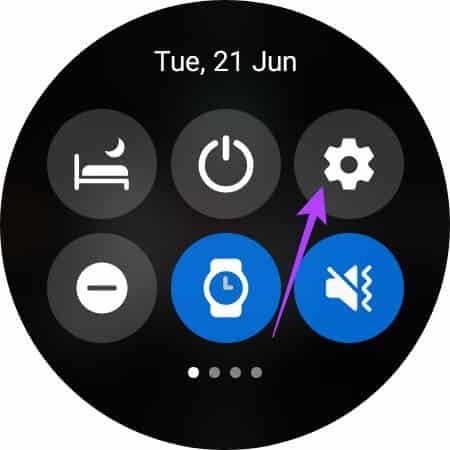
Krok 2: Přejděte dolů a vyberte veřejná možnost.
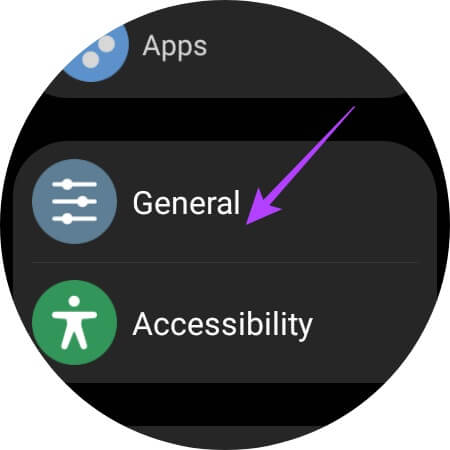
ةوة 3: Klikněte na Možnost resetování Dole.
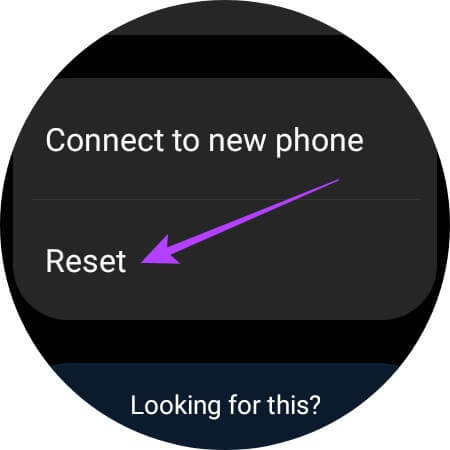
Krok 4: Lokalizovat Možnost resetování ještě jednou.
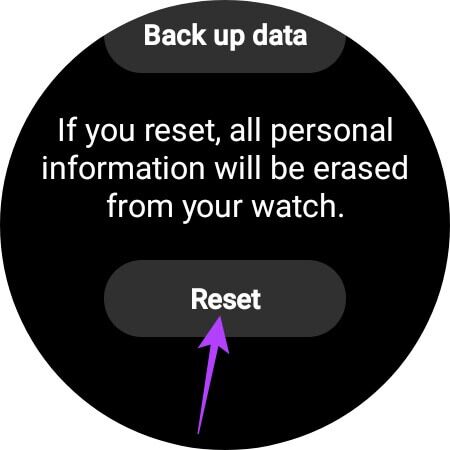
Tím se vaše chytré hodinky resetují do továrního nastavení. Nastavte hodinky znovu spárováním se svým smartphonem.
Nikdy nezmeškejte upozornění
Následující kroky by vám měly pomoci vytvořit pevné spojení mezi chytrými hodinkami a telefonem za všech okolností. To zajišťuje, že vám nikdy neuniknou žádné aktualizace na vašich chytrých hodinkách a že všechna vaše data budou synchronizována v reálném čase.